„Outlook.com“ dabar yra nepasiekiama ir prieinama visiems. Naudodami klaviatūros sparčiuosius klavišus, gali būti daug lengviau išmokti naudotis nauja sąsaja. Taigi, ar esate naujokas „Microsoft“ naršyklėje veikiančiame el. Pašto serveryje arba sename „Hotmail“ naudotojui, kuris bando prisitaikyti prie naujo dizaino, pateikite nuorodas ir pabandykite susipažinti su „Outlook.com“.
Prieš pradėdami eikite į „Settings“> „Keyboard“ sparčiuosius klavišus ir įsitikinkite, kad klaviatūros klavišai yra įjungti ir nustatyti „Outlook.com“ režimu. Jei jau esate susipažinę su „Yahoo! „Mail“ arba „Gmail“ ir, jei norite, naudokitės tais, galite pakeisti vieną iš šių režimų.
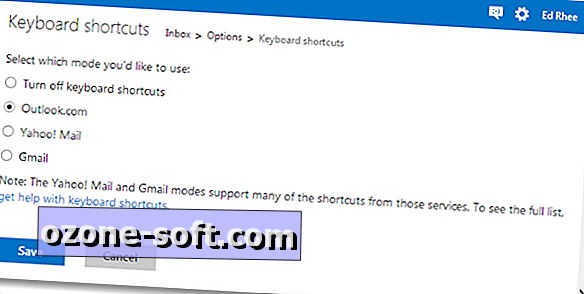
Sudarykite
N : Sukurkite naują el. Laišką
Ctrl + Enter : Siųsti el
R : Atsakyti
„Shift + R“ : atsakykite visiems
Shift + F : Persiųsti
F7 : Patikrinkite rašybą
Ctrl + Y : įterpti emocijas
Ctrl + S : išsaugokite juodraštį
Skaitykite el
O : atidarykite el. Laišką
„Shift + I“ : ekrano užblokuotas turinys
/ : Ieškoti el
Esc : uždarykite el. Laišką
Šuoliai
G tada aš : eikite į gautuosius
G tada L : eikite į Pažymėtą
G tada S : Eikite į išsiųstą
G tada D : eikite į juodraščius
? : Rodyti sparčiuosius klavišus
Veiksmai
Del : Pašalinti el
E : Archyvas
J : Pažymėkite el
V : Perkelti į aplanką
Shift + E : kurkite naują aplanką
C : el. Laiškų kategorizavimas
Klausimas : Pažymėkite el. Laišką kaip skaitytą
U : Pažymėkite el. Laišką kaip neskaitytą
Įterpti : pažymėkite el
Shift + P : spausdinkite el
Navigacija ir pasirinkimai
S tada A : pasirinkite visus el. Laiškus
S tada N : panaikinkite visus el. Laiškus
Ctrl +. : Perkelti žemyn sąrašą
Ctrl +, : Perkelti aukštyn sąrašą
M : Atnaujinti
Viskas. Jei negalite prisiminti visų nuorodų, prisiminkite, kad ? spartusis klavišas atvers visą sparčiųjų klavišų sąrašą.













Palikite Komentarą